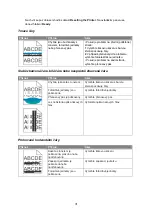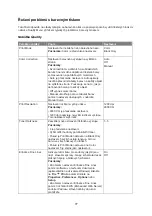101
Barevné fólie se p
ř
i promítání jeví p
ř
íliš tmavé. Lze podání barev n
ě
jakým zp
ů
sobem zlepšit?
K t
ě
mto potížím obvykle dochází p
ř
i promítání fólií na reflektivních zp
ě
tných projektorech. Chcete-li p
ř
i
promítání dosáhnout nejvyšší kvality barev, doporu
č
ujeme použít transmisivní zp
ě
tné projektory.
Pokud jste nuceni použít reflektivní projektor, m
ů
žete fólii zesv
ě
tlit nastavením položky Sycení toneru
na hodnotu 1, 2 nebo 3. Pro úpravu Sycení toneru musí být nastavena Úspora barev na Off.
Co je ru
č
ní korekce barev?
P
ř
i použití výchozího automatického nastavení položky Korekce barev vytvo
ř
í p
ř
evodní tabulky barev
použité pro jednotlivé objekty na tišt
ě
né stránce ve v
ě
tšin
ě
dokument
ů
správné podání barev.
P
ř
íležitostn
ě
bude vhodné použít mapování jiné tabulky barev. Toto p
ř
izp
ů
sobení je možné v menu
Barva ru
č
n
ě
a nastavení Ru
č
ní korekce barev. Ru
č
ní korekce barev se vztahuje na mapování
p
ř
evodní tabulky barev RGB a CMYK definované v menu Barva ru
č
n
ě
. Uživatelé p
ř
itom mohou vybrat
jakoukoli z p
ě
ti r
ů
zných p
ř
evodních tabulek barev dostupných pro objekty RGB (sRGB Display,
Display —True Black, sRGB Vivid, Off a Vivid) a jakoukoli ze
č
ty
ř
p
ř
evodních tabulek barev
dostupných pro objekty CMYK (US CMYK, Euro CMYK, Vivid CMYK a Off).
Uživatelé si mohou vybrat n
ě
kterou z r
ů
zných p
ř
evodových tabulek barev pro RGB nebo CMYK:
P
ř
evodová tabulka barev
Nastavení
RGB
• sRGB Display
• Display—True Black
• sRGB Vivid
• Vivid
• Off
CMYK
• US CMYK
• Euro CMYK
• Vivid CMYK
• Off
Poznámka:
Ru
č
ní korekce barev není vhodná v p
ř
ípadech, kdy softwarová aplikace používá ke
specifikaci barev jiné kombinace než RGB nebo CMYK,
č
i v konkrétních situacích, kdy softwarová
aplikace nebo opera
č
ní systém po
č
íta
č
e upravují barvy uvedené v aplikaci pomocí správy barev.
Jakým zp
ů
sobem lze najít shodné barvy (nap
ř
íklad barvy loga spole
č
nosti )?
V ojedin
ě
lých p
ř
ípadech mohou uživatelé požadovat, aby se tišt
ě
ná barva konkrétního objektu co
nejvíce shodovala s konkrétní barvou. Typickým p
ř
íkladem je situace, kdy chce uživatel dosáhnout
shody s barvou loga spole
č
nosti. P
ř
estože se m
ů
že stát, že se tiskárn
ě
nepoda
ř
í požadovanou barvu
p
ř
esn
ě
reprodukovat, budou uživatelé pravd
ě
podobn
ě
schopni ve v
ě
tšin
ě
p
ř
ípad
ů
definovat
odpovídající shody barev. P
ř
i
ř
ešení tohoto konkrétního problému s hledáním shodné barvy mohou být
velmi užite
č
né informace, které jsou k dispozici v položkách menu Vzorky barev.
Dev
ě
t uvedených hodnot položky Vzorky barev odpovídá p
ř
evodním tabulkám barev v tiskárn
ě
. Po
výb
ě
ru jakékoli z hodnot položky Vzorky barev bude generován vícestránkový výtisk obsahující stovky
barevných polí. V závislosti na vybrané tabulce se u každého pole zobrazí kombinace CMYK nebo
RGB. Barvy v jednotlivých polích jsou získávány zpracováním kombinace CMYK nebo RGB uvedené
u pole pomocí vybrané p
ř
evodní tabulky barev.
Uživatel tak m
ů
že následn
ě
projít stránky se vzorky barev a ur
č
it pole, jehož barva se nejvíce blíží
požadované barv
ě
. Pokud uživatel nalezne pole, jehož barva se blíží požadované barevné shod
ě
, ale
cht
ě
l by si prohlédnout barvy v této oblasti podrobn
ě
ji, m
ů
že vstoupit do Podrobných vzork
ů
barev
pomocí EWS rozhraní tiskárny, které je k dispozici pouze u sí
ť
ových model
ů
.
Pomocí barevné kombinace uvedené u pole lze potom upravit barvu daného objektu v softwarové
aplikaci. Sekce Nápov
ě
dy softwarové aplikace poskytuje pokyny pro úpravu barvy objektu. Budete-li
chtít použít vybranou p
ř
evodní tabulku barev u konkrétního objektu, budete možná muset použít
Ru
č
ní úpravu barvy.
Summary of Contents for C530 series, C532 series, C534 series
Page 13: ...13...